
Kako ugotoviti, ali so gonilniki USB 3.0 vključeni v obstoječo distribucijo sistema Windows 7
Pozdravljeni prijatelji! Če imate takšno vprašanje, je najlažje primerjati vsebino originalne distribucije Windows 7 (v kateri ni gonilnikov USB 3.0) s sklopom, v katerem naj bi bili gonilniki USB 3.0, in to je zelo enostavno. Za začetek je na našem spletnem mestu objavljen članek Integracija gonilnikov USB 3.0 v distribucijo sistema Windows 7 s pomočjo zastoja in če je avtor sklopa OS uporabil to metodo ali kakšno drugo metodo za integracijo drva, potem te gonilnike najdete v distribuciji s spodnjo metodo. Najprej v računalnik namestite brezplačni arhiv datotek 7-Zip. https://www.7-zip.org/
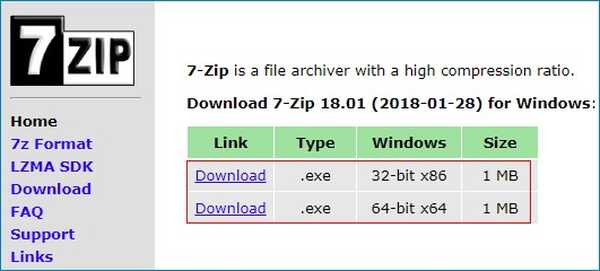
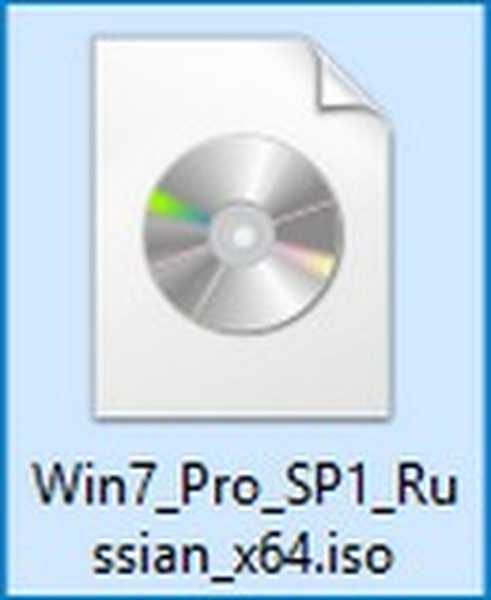
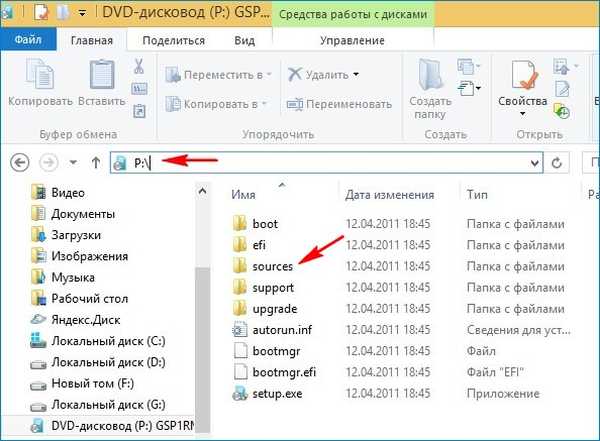
Vedeti morate, da so gonilniki USB 3.0 (in vsi drugi gonilniki) integrirani v arhiv datotek operacijskega sistema namestite.wim, v katerem so namestitvene datoteke sistema Windows 7 v stisnjenem stanju. Arhivska datoteka install.wim se nahaja v mapi viri. Z desno miškino tipko kliknite datoteko install.wim in izberemo program 7-Zip -> Odpri arhiv.
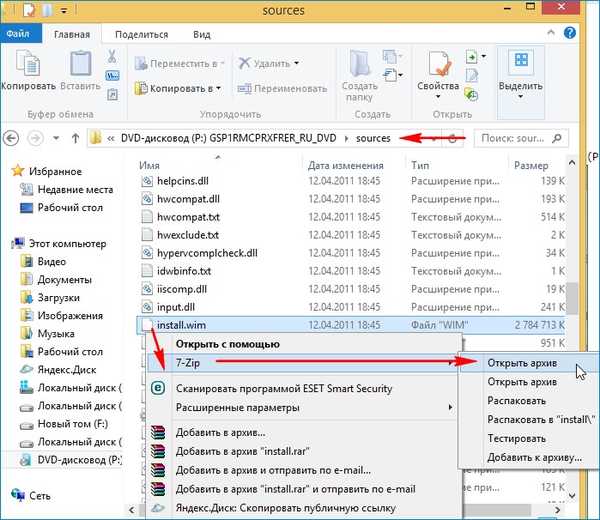
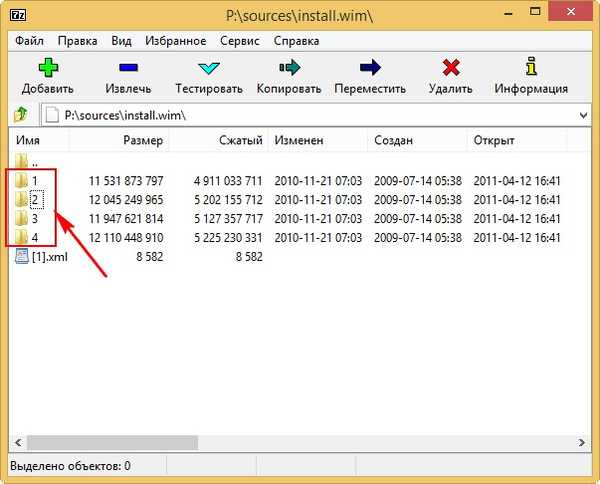
Dism / Get-WimInfo /WimFile:P:\sources\install.wim
kjer je P: \ navidezni disk s slikovnimi datotekami sistema Windows 7.
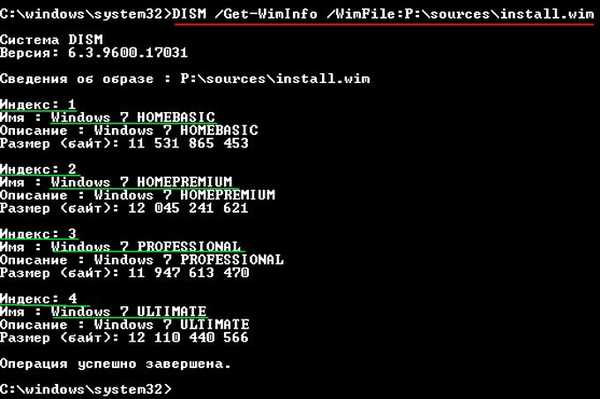
Torej gremo po vseh mapah (1, 2, 3, 4). Najprej pojdimo v imenik 1 (Windows 7 Home Basic)
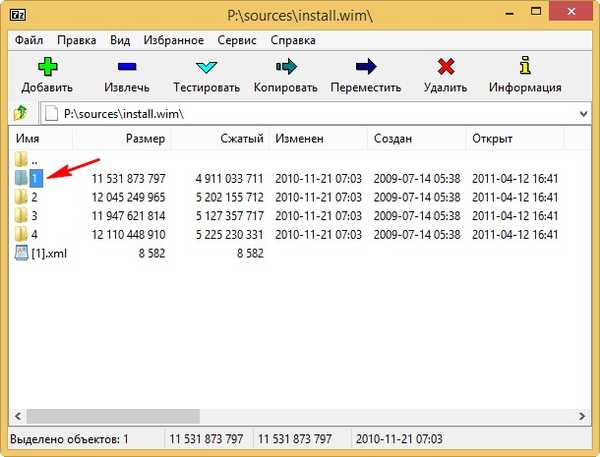
in poglejte vsebino map:
P: \ viri \ install.wim \ 1 \ Windows \ System32 \ gonilniki
P: \ viri \ install.wim \ 1 \ Windows \ System32 \ DriverStore \ FileRepository
kjer je P: \ navidezni disk s slikovnimi datotekami sistema Windows 7.
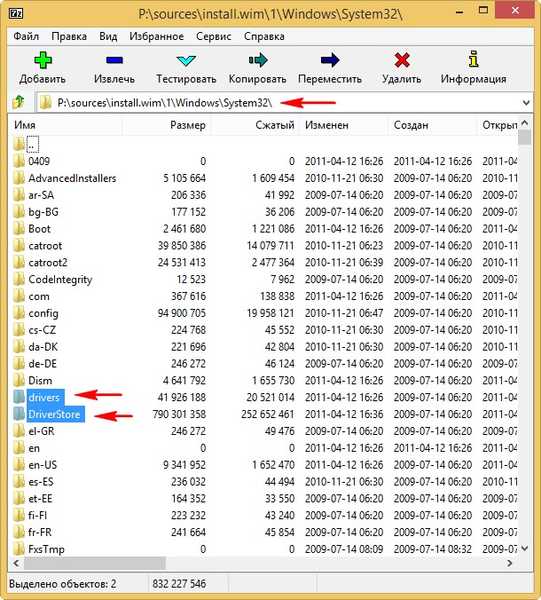
V mapah je vozniki in Datoteka, v arhivski datoteki install.wim distribucije Windows, so vsi gonilniki integrirani.
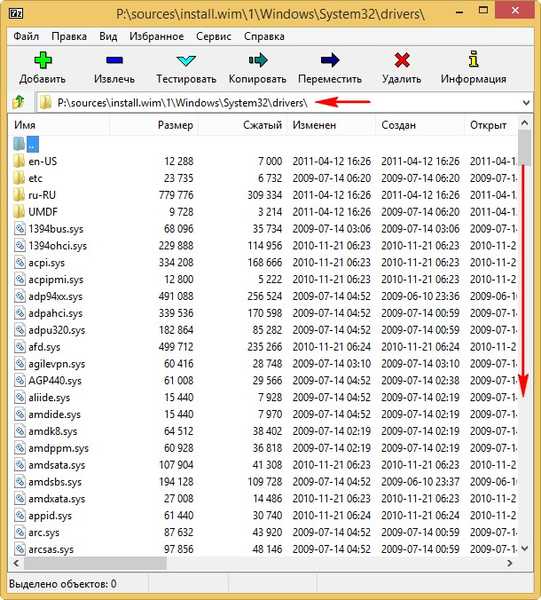
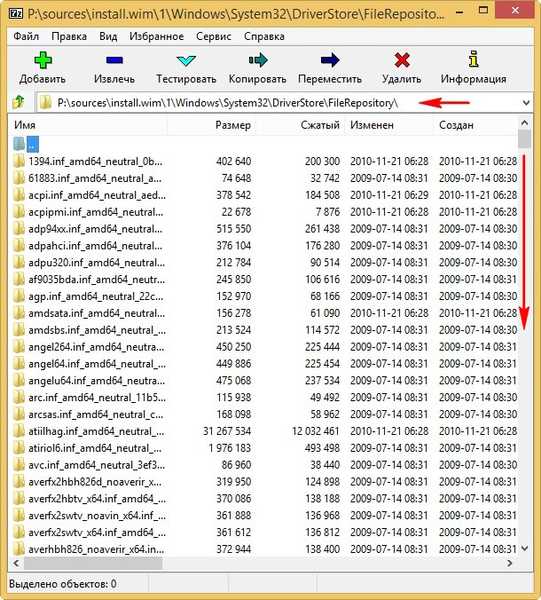
V teh mapah ni namigovanja o gonilnikih USB 3.0 in v tem ni nič presenetljivega, saj imamo opravka s prvotno distribucijo sistema Windows 7.
Gonilnike USB 3.0 najdemo v sestavi sistema Windows 7
Zdaj prenesite in odprite namestitveno distribucijo, ali bo pravilneje reči - sestavljanje sistema Windows 7 z gonilniki USB 3.0, na primer, sem na torrent prenesla "Win7_Pro_SP1_Russian_x64 USB 3.0" in njen avtor trdi, da so v montaži gonilniki USB 3.0. Zdaj bomo to preverili.
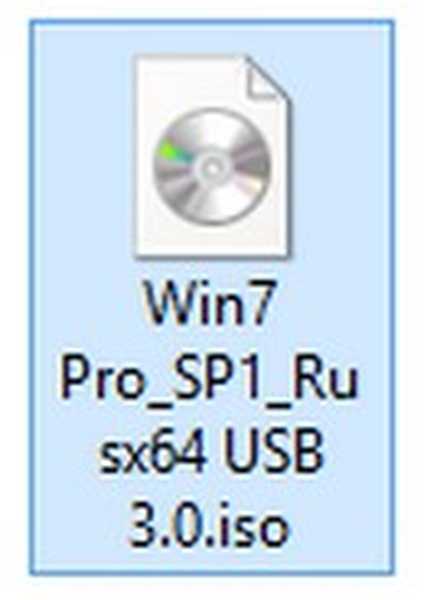
Vse počnemo popolnoma enako kot v prvem primeru z originalno sedmerico. Z dvoklikom leve tipke miške pritrdite ISO-sliko sistema Windows 7 na virtualni pogon (I :) in pojdite v mapo virov.
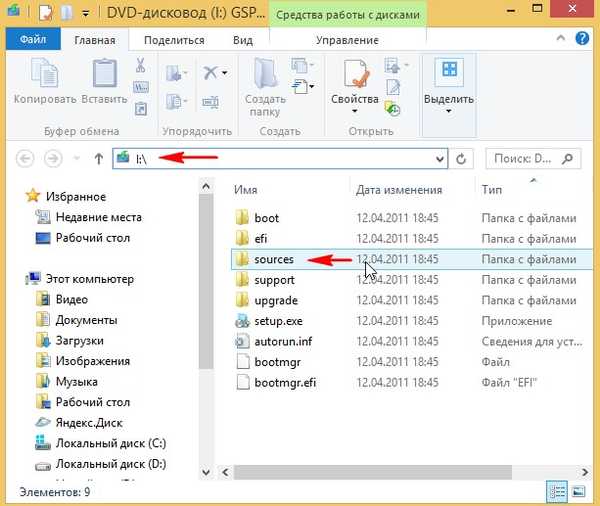
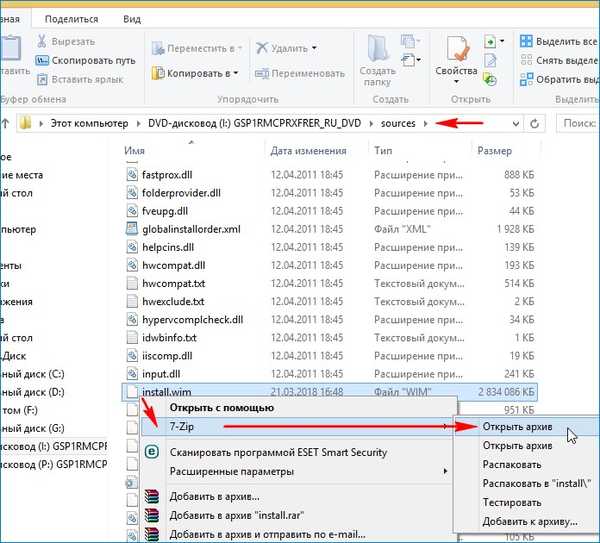
Brskaj po imenikih: 1, 2, 3, 4
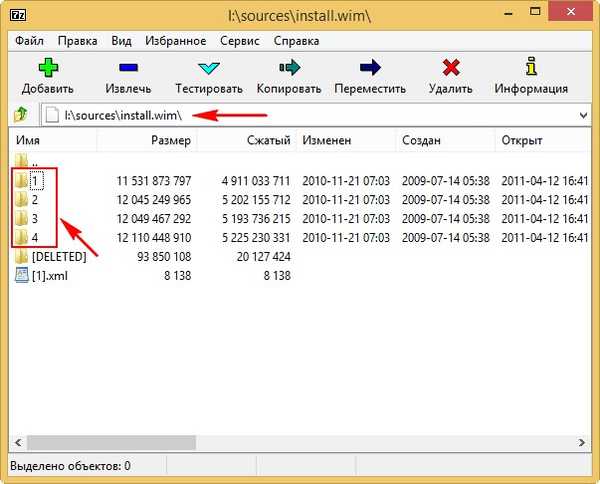
I: \ source \ install.wim \ 1 \ Windows \ System32 \ gonilniki
I: \ izvori \ install.wim \ 1 \ Windows \ System32 \ DriverStore \ FileRepository
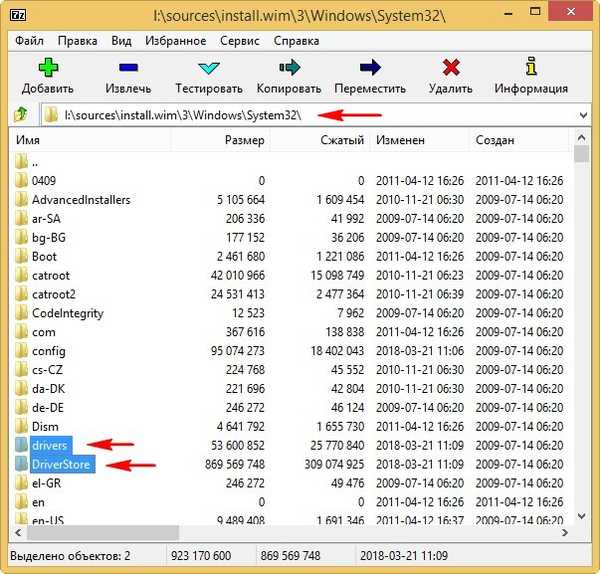
In v teh mapah vidimo gonilnike različnih zvezdišč USB 3.0 in gostiteljske krmilnike za 32-bitne in 64-bitne različice sistema Windows 7. Pozorni bralec bo opazil, da so gonilniki USB 3.0 pred kratkim vključeni v distribucijo Windows 7, in sicer 21. marca 2018, približno 10:41 popoldne.
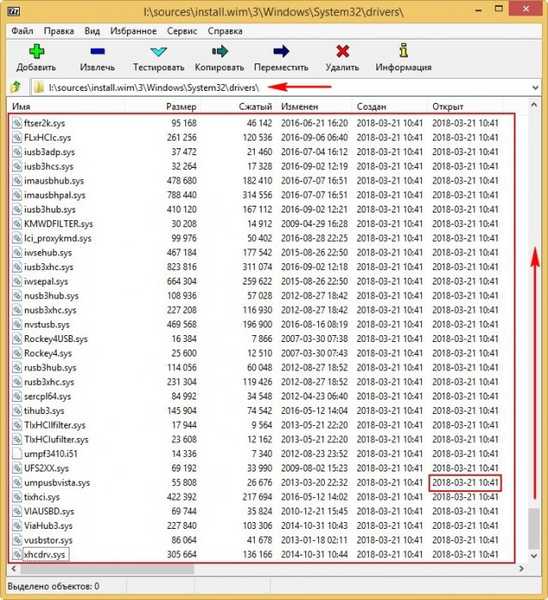
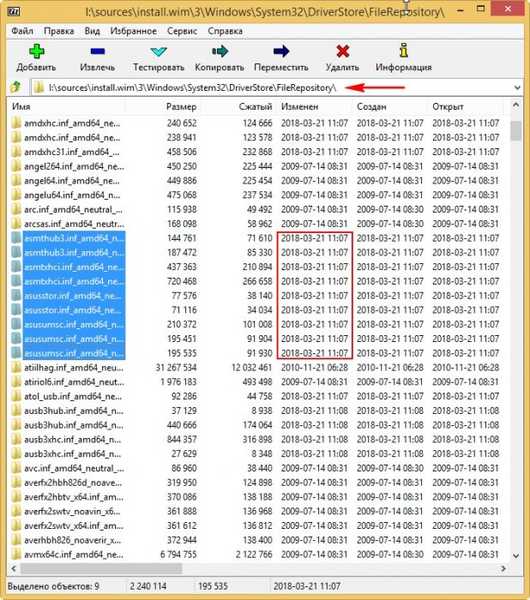
Torej nas avtor sklopa ni prevaril, a vseeno naredil eno napako in povedal vam bom katero. Pozabil je vključiti gonilnike USB 3.0 v datoteko boot.wim distribucije Win 7. To točko bom podrobno pojasnil..
Tako da se bo na prvi stopnji namestitve operacijskega sistema Windows 7 z namestitvenega bliskovnega pogona, povezanega na modra vrata USB 3.0, prikazala napaka "Zahtevani gonilnik za optični pogon ni najden ...", morate uporabiti datoteko boot.wim z integriranimi gonilniki USB 3.0. Datoteka boot.wim se nahaja v izvorni mapi distribucije Windows 7.
Pojdemo v mapo virov navideznega pogona (I :) in z desno miškino tipko kliknite datoteko boot.wim, izberite program 7-Zip -> Odpri arhiv.
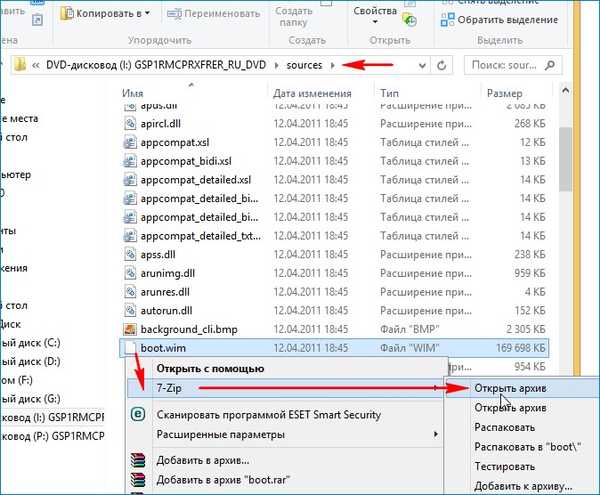
Znotraj datoteke boot.wim sta dve mapi: 1 in 2.
V mapi 1 so datoteke, ki so odgovorne za namestitev sistema Windows 7 neposredno v operacijski sistem Windows.
V mapi 2 so glavne zagonske datoteke okolja Windows PE, to je mapa, ki jo potrebujemo.
Pojdimo v mapo 2 in pogledamo vsebino imenika gonilnikov, celotno pot:
I: \ viri \ boot.wim \ 2 \ Windows \ System32 \ gonilniki
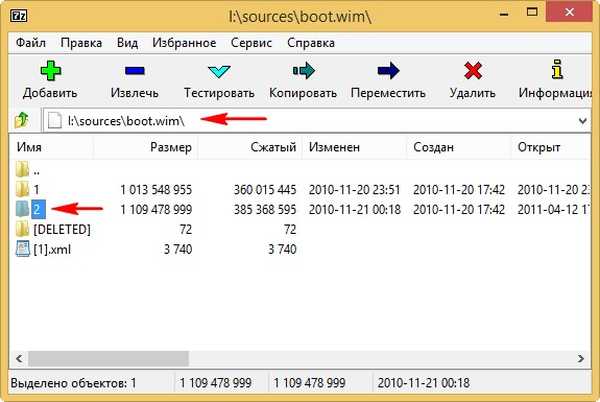
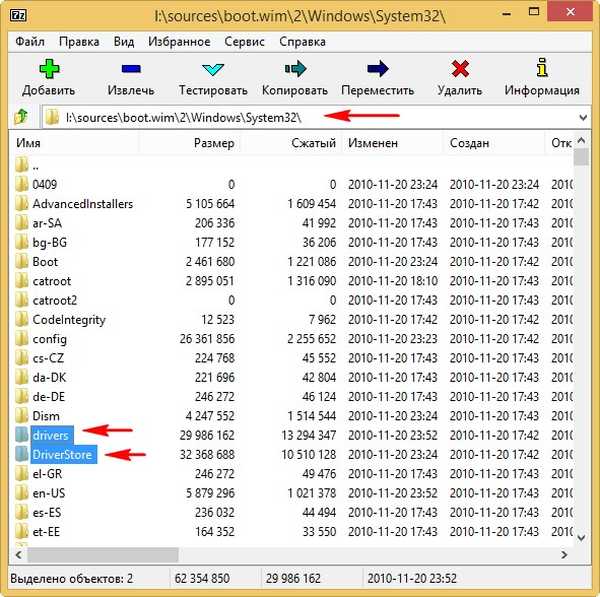
Tu ni gonilnikov USB 3.0,
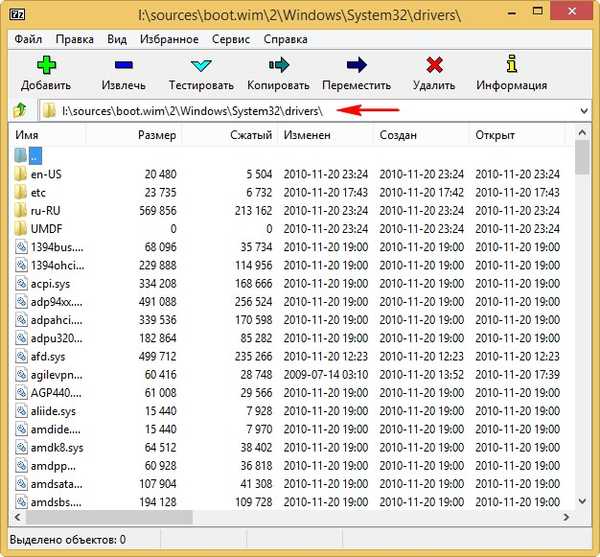
kar pomeni, da pri nameščanju sistema Win 7 v računalnik s vrati USB 3.0 dobimo napako.
Oznake članka: Vozniki diska











